Comment utiliser le mode dédition complète dans les Sims 4

Les Sims 4 est le dernier opus d'une franchise de jeux lancée il y a près de 20 ans. Aujourd'hui, il propose des fonctionnalités et des paramètres cachés pour donner aux utilisateurs
Les appareils Google Home produisent généralement un son formidable. Cependant, certains appareils plus petits comme Google Home mini manquent dans ce département.
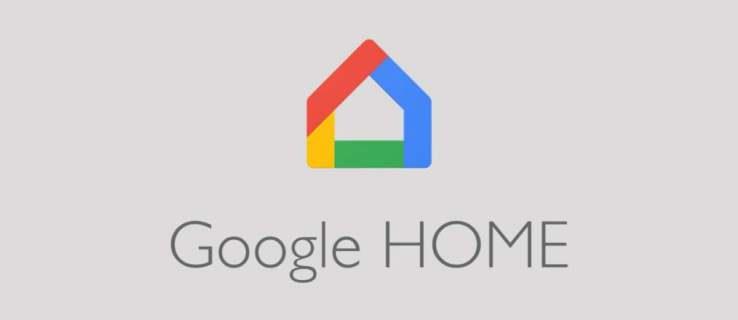
Cela peut être particulièrement frustrant pour ceux qui aiment toutes les autres options pratiques de Google Home. Par exemple, vous pouvez écouter de la musique uniquement à l'aide de vos commandes vocales et naviguer en douceur dans vos bibliothèques audio.
Et si vous pouviez coupler n'importe quel Google Home avec un haut-parleur Bluetooth de premier ordre ?
Heureusement, vous pouvez le faire assez facilement. Plongeons-nous dans le vif du sujet et expliquons comment améliorer votre haut-parleur Google Home.
Couplage d'un appareil Google Home avec un haut-parleur Bluetooth
Google Home prend en charge les haut-parleurs Bluetooth tiers sur tous ses appareils. Ainsi, si vous avez une application Google Home sur votre smartphone, vous pouvez tout configurer en quelques minutes. Faites simplement ce qui suit :



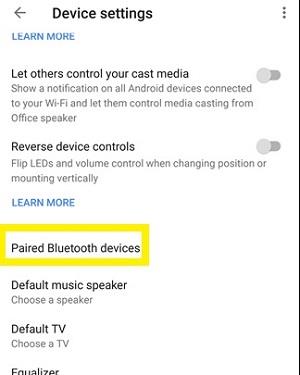
Cependant, il est possible que vous ne voyiez pas votre haut-parleur Bluetooth parmi les résultats. Dans ce cas, assurez-vous que votre enceinte est en mode appairage. Si vous ne savez pas comment procéder, vous devez vérifier les instructions de votre appareil avant de continuer.
Lorsque votre application Google Home reconnaît l'appareil, sélectionnez le bouton "Appairer l'enceinte Bluetooth". Trouvez votre enceinte et associez-la.
Ensuite, Google Home reconnaîtra votre haut-parleur Bluetooth comme haut-parleur par défaut. Chaque fois que vous écoutez de l'audio sur votre appareil domestique, le son passe par le haut-parleur jumelé (s'il est allumé).
Création d'un son multi-pièces
L'audio multi-pièces est une option qui vous permet de connecter plusieurs appareils Google. En conséquence, toute votre maison peut jouer simultanément votre chanson préférée.
Ou vous pouvez choisir les appareils Google que vous allez fusionner et les regrouper. Mais comment cela se rapporte-t-il aux haut-parleurs Bluetooth ?
Eh bien, si vous avez plusieurs appareils Google Home, vous pouvez connecter chacun à un haut-parleur Bluetooth distinct. Ainsi, vous pouvez améliorer le son de votre système multi-pièces dans toute votre maison.
Tout d'abord, suivez les instructions ci-dessus pour coupler les appareils Google Home avec leurs haut-parleurs Bluetooth. Assurez-vous ensuite que tous les appareils Home sont sur le même réseau sans fil que votre smartphone.
Après cela, suivez simplement ces instructions :

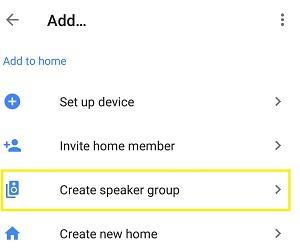
Ici, vous pouvez choisir tous les appareils Home que vous souhaitez combiner dans un groupe spécifique. Ajoutez le nom du groupe (par exemple "Premier étage") et enregistrez-le.
Désormais, chaque fois que vous souhaitez lire de l'audio sur l'ensemble du groupe, vous pouvez utiliser la commande suivante :
"OK Google, jouez [nom de l'audio] sur [nom] Groupe d'accueil."
Ne vous inquiétez pas, si vous souhaitez toujours utiliser un seul haut-parleur, suivez simplement le même processus qu'auparavant.
Rencontrez-vous une mauvaise connexion Bluetooth ?
Si vous rencontrez des difficultés pour maintenir une connexion entre votre appareil domestique et le haut-parleur Bluetooth, vous n'êtes pas seul.
Les utilisateurs de Google Home et Nest signalent depuis longtemps des problèmes de connexion Bluetooth.
De nombreux utilisateurs ont déclaré que leurs appareils ne maintenaient pas une connexion stable dans des situations particulières. Plus précisément lorsqu'ils ont diffusé quelque chose de leur smartphone vers l'appareil, qui a ensuite transféré l'audio vers le haut-parleur.
En mars 2020, Google a reconnu qu'il était conscient du problème de connectivité et travaillait dur pour le résoudre.
Entre-temps, d'autres utilisateurs ont réussi à utiliser l'application Google Home associée aux haut-parleurs externes. La connexion semble être plus stable et fiable.
Questions fréquemment posées
Voici quelques réponses supplémentaires à vos questions sur les capacités Bluetooth de Google Home.
Puis-je connecter plusieurs appareils Bluetooth à mon Google Home ?
Oui! En suivant les instructions ci-dessus, vous pouvez vous connecter un à la fois. Mais, si vous souhaitez que tous vos appareils soient synchronisés pour lire le même son dans toute votre maison, vous devrez utiliser les fonctions audio multi-pièces de Google.
Puis-je connecter mon Google Home à une barre de son ?
Absolument! Tant que votre barre de son dispose de capacités Bluetooth, vous pouvez suivre les mêmes étapes que ci-dessus pour coupler les deux appareils.
Un meilleur son en quelques clics
Bien que les haut-parleurs de Google Home sonnent plutôt bien, certains amateurs d'audio veulent passer au niveau supérieur. C'est pourquoi la fonction Bluetooth semble si essentielle.
Heureusement, tous les appareils Google Home prennent en charge presque tous les haut-parleurs Bluetooth. Donc, si vous avez un haut-parleur de qualité supérieure, vous devez absolument le connecter pour des vibrations bruyantes.
Assurez-vous également d'essayer l'option audio multi-pièces pour votre propre expérience de fête à la maison.
Avez-vous réussi à connecter votre Google Home à une enceinte Bluetooth ? Le son est-il plus agréable ? Laissez un commentaire ci-dessous et partagez votre expérience avec la communauté TechJunkie.
Les Sims 4 est le dernier opus d'une franchise de jeux lancée il y a près de 20 ans. Aujourd'hui, il propose des fonctionnalités et des paramètres cachés pour donner aux utilisateurs
À mesure que la vie devient plus virtuelle, savoir comment envoyer avec succès une pièce jointe dans votre application Messenger, que ce soit pour des raisons professionnelles ou personnelles, est devenu une nécessité.
Il existe de nombreuses raisons pour lesquelles vous aimez filmer et monter. Vous pouvez filmer les lieux que vous avez visités, les personnes que vous aimez et capturer tout moment spécial que vous souhaitez
Si vous avez rencontré une erreur de manifeste Steam indisponible, le client Steam n'a pas réussi à accéder au manifeste. L'erreur se produit lorsque la plateforme ne trouve pas
Avec Google Maps, vous pouvez visiter de nouveaux endroits sans craindre de vous perdre. Tout ce que vous avez à faire est d'entrer votre lieu de départ et votre destination,
Lors de l'enregistrement d'un compte auprès de Telegram, vous devez ajouter un numéro de téléphone à vos informations personnelles. Si vous êtes curieux de confirmer celui de quelqu'un d'autre
Bien qu'il soit créé par la société mère de TikTok, CapCut offre bien plus de contrôle sur une vidéo que TikTok. Vous pouvez utiliser les excellents outils d'édition de CapCut pour
Si vous préférez préserver votre vie privée en cachant l'espace derrière vous pendant les appels Zoom, il peut être dans votre intérêt d'utiliser le flou de Zoom.
Découvrez comment transformer votre Amazon Echo Show en cadre photo numérique avec Amazon Photos dans ce guide.
Vous avez la possibilité de faire de Chrome votre navigateur par défaut lorsque vous l'utilisez pour la première fois. Si vous ignorez l'invite, vous pouvez toujours utiliser le navigateur
Un formulaire de commande en ligne aide les entreprises à recevoir les commandes de leurs clients sans tracas. Avec un bon de commande, les clients peuvent passer des commandes de produits, faire
En matière de simplicité, de sécurité et de fonctionnalités, AnyDesk est devenu un succès instantané pour le partage de bureau sans latence, dépassant rapidement TeamViewer. Si tu
YouTube propose aux téléspectateurs plusieurs fonctionnalités d'accessibilité pour améliorer leur expérience de visionnage. Deux d’entre eux sont des sous-titres et des sous-titres codés. Avec récent
Un élément clé de vos voyages interstellaires dans Starfield est l’excitation de construire des avant-postes sur des mondes extraterrestres. Les ressources que vous pouvez en tirer
Vous avez fait vos recherches, pris votre décision et souhaitez investir dans une action, mais les marchés ne sont pas encore ouverts. Heureusement, ce n'est pas un problème car
Le téléchargement d'applications depuis le Google Play Store devrait être un processus simple. Cependant, les utilisateurs peuvent parfois rencontrer un problème lorsque la note sur le
Si vous utilisez fréquemment ChatGPT pour démystifier toutes vos requêtes, vous pourriez trouver l'incapacité de rechercher dans vos conversations précédentes une déception majeure.
Facebook Marketplace est une excellente plateforme à utiliser si vous souhaitez vendre certains de vos biens inutilisés ou si vous cherchez à acheter quelque chose. Mais ça peut
Un téléviseur LG est votre passerelle vers plus de 100 programmes. Le contenu va des chaînes d’information et de sport aux films et séries télévisées tendances. Vous pouvez regarder du contenu depuis
Si vous utilisez Skype pour le travail, il y a de fortes chances qu'il arrive un moment où vous devrez vérifier quelque chose dans votre historique de discussion. Lorsque vous essayez de localiser le


















